
Turpiniet iegūt Kļūdas kods: -130 Neizdevās ielādēt tīmekļa lapu (nezināma kļūda) kamēr darbojas Steam? Tu neesi viens! Daudzi Steam lietotāji par to ziņo. Bet labā ziņa ir tā, ka jūs varat to novērst. Šeit ir 3 izmēģināmie risinājumi.
Izmēģiniet 3 vienkāršus labojumus:
Iespējams, ka jums nevajadzēs izmēģināt tos visus; vienkārši atrodieties sarakstā, līdz atrodat sev piemērotāko.
1. labojums: pielāgojiet starpniekservera iestatījumus
Vairumā gadījumu kļūda 130 notiek tad, kad nepareizas starpniekservera konfigurācijas dēļ jūsu pārlūkprogrammai neizdodas izveidot savienojumu ar internetu. Lai to novērstu, izpildiet tālāk sniegtos norādījumus:
1) Tastatūrā nospiediet Windows logotipa atslēga un R tajā pašā laikā.
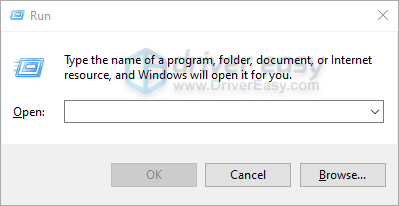
2) Tips inetcpl.cpl , pēc tam noklikšķiniet labi .
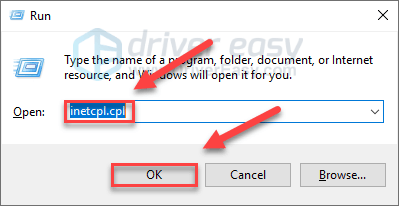
3) Noklikšķiniet uz Cilne Savienojumi , pēc tam LAN iestatījumi .
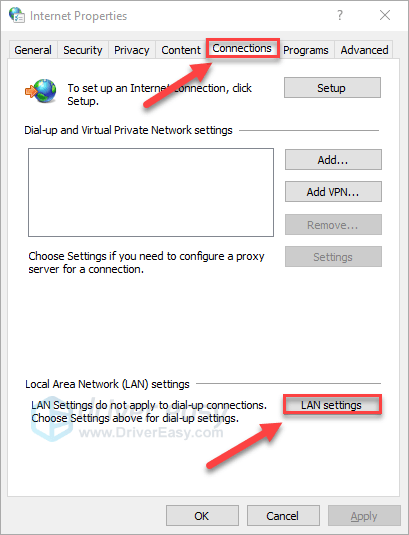
4) Ja ir atzīmēti kādi šī loga vienumi, noņemiet atzīmi no tiem. Pēc tam noklikšķiniet labi .
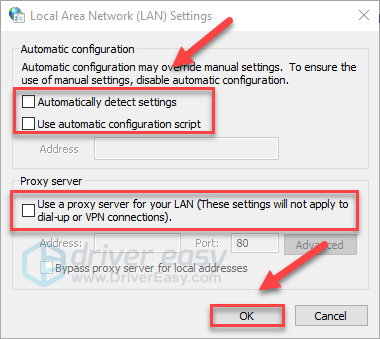
5) Restartējiet datoru un Steam, lai pārbaudītu problēmu.
Ja neviena no izvēles rūtiņām nav atzīmēta vai arī jūs joprojām saņemat kļūdas kodu 130, veiciet tālāk sniegto labojumu.
2. labojums: atjauniniet tīkla adaptera draiveri
Šī problēma var rasties, ja izmantojat nepareizu vai novecojušu tīkla adaptera draiveri. Ir svarīgi, lai jums vienmēr būtu jaunākais tīkla adaptera draiveris.
Tīkla adaptera draiveri var atjaunināt divējādi:
1. variants - manuāli - Lai šādā veidā atjauninātu draiverus, jums būs nepieciešamas dažas datorprasmes un pacietība, jo tiešsaistē jāatrod tieši īstais draiveris, tas ir jālejupielādē un jāinstalē soli pa solim.
VAI
2. variants - automātiski (ieteicams) - Šī ir ātrākā un vienkāršākā iespēja. Tas viss tiek darīts tikai ar pāris peles klikšķiem - viegli pat tad, ja esat iesācējs datorā.
1. iespēja - manuāli lejupielādēt un instalēt draiveri
Tīkla adaptera ražotājs atjaunina draiverus. Lai tos iegūtu, jums jāapmeklē ražotāja vietne, jāatrod draiveris, kas atbilst jūsu specifiskajai Windows versijas aromātai (piemēram, Windows 32 bit) un manuāli lejupielādējiet draiveri.
Kad esat lejupielādējis pareizos draiverus savai sistēmai, veiciet dubultklikšķi uz lejupielādētā faila un izpildiet ekrānā redzamos norādījumus, lai instalētu draiveri.
2. iespēja - automātiski atjaunināt tīkla adaptera draiveri
Ja jums nav laika, pacietības vai datorprasmju, lai manuāli atjauninātu draiveri, varat to izdarīt automātiski Vadītājs viegli .
Driver Easy automātiski atpazīs jūsu sistēmu un atradīs tai pareizos draiverus. Jums nav precīzi jāzina, kādā sistēmā darbojas jūsu dators, jums nav jāriskē ar nepareiza draivera lejupielādi un instalēšanu, kā arī nav jāuztraucas par kļūdu instalēšanas laikā.
Draiverus var automātiski atjaunināt, izmantojot Driver Easy bezmaksas vai Pro versiju. Bet ar Pro versiju nepieciešami tikai 2 klikšķi:
1) Lejupielādēt un instalējiet Driver Easy.
2) Palaidiet Driver Easy un noklikšķiniet uz Skenēt tagad pogu. Pēc tam Driver Easy skenēs datoru un atklās visus problēmu draiverus.
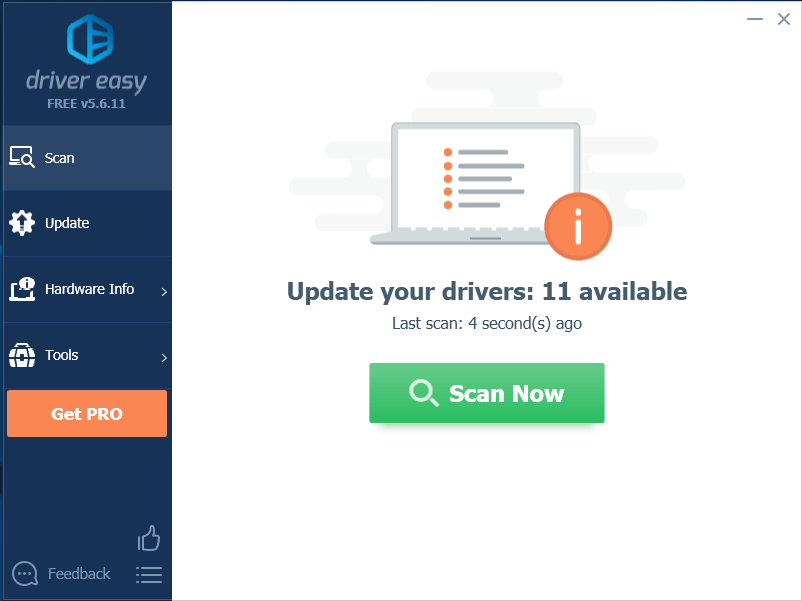
3) Klikšķis Atjaunot visu lai automātiski lejupielādētu un instalētu pareizo visi draiveri, kuru trūkst vai ir novecojuši jūsu sistēmā (tas prasa Pro versija - jums tiks lūgts veikt jaunināšanu, noklikšķinot uz Atjaunināt visu).
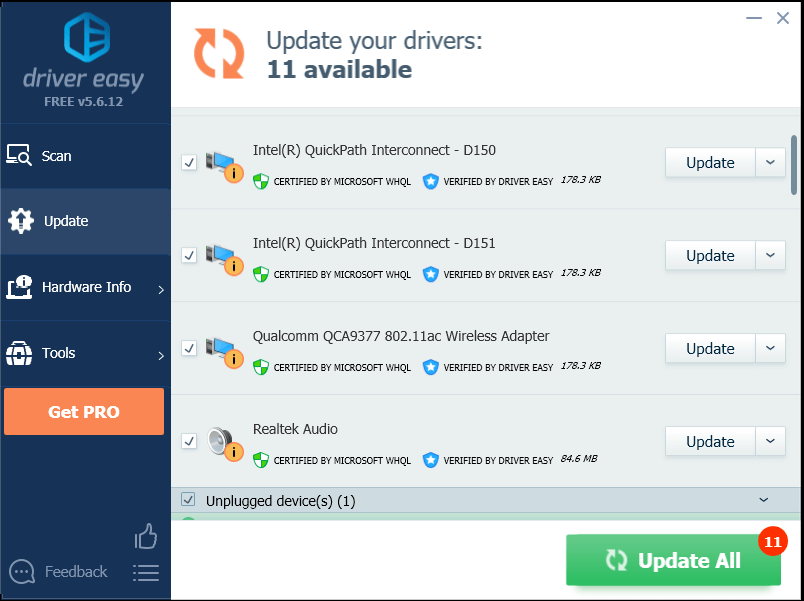
Labojums 3: Pārinstalējiet Steam
Ja neviens no labojumiem jums nedarbojās, Steam atkārtota instalēšana, visticamāk, ir jūsu problēmas risinājums. Izpildiet tālāk sniegtos norādījumus:
1) Ar peles labo pogu noklikšķiniet uz ikonas Steam un atlasiet Atvērt faila atrašanās vietu .
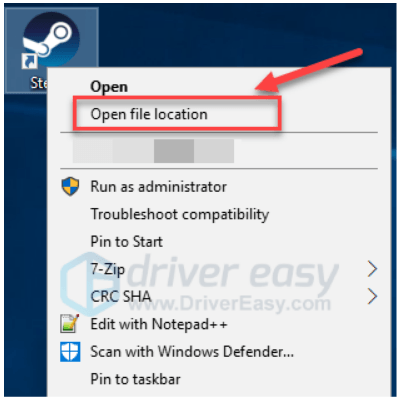
2) Ar peles labo pogu noklikšķiniet uz steamapps mape un atlasiet Kopēt. Pēc tam novietojiet kopiju citā vietā, lai to dublētu.
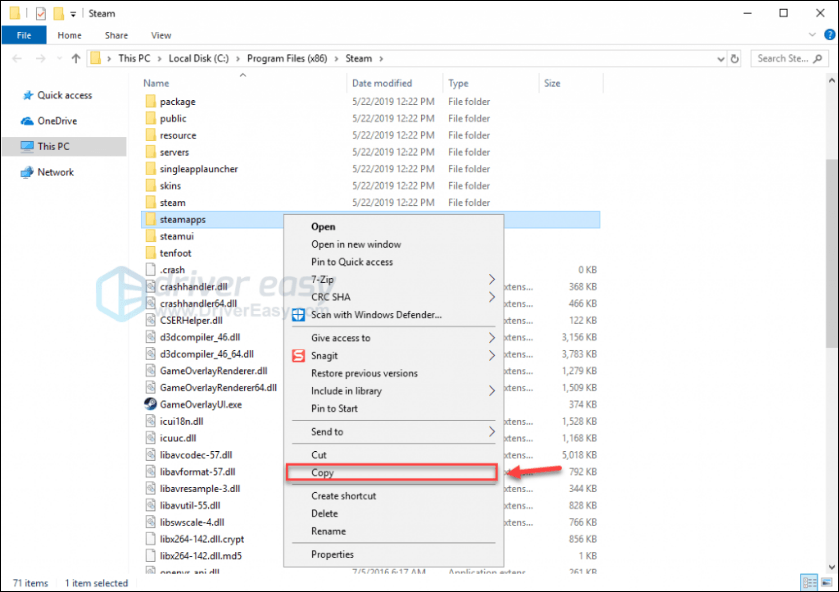
3) Tastatūrā nospiediet Windows logotips atslēga un tips kontrole . Pēc tam noklikšķiniet Vadības panelis .
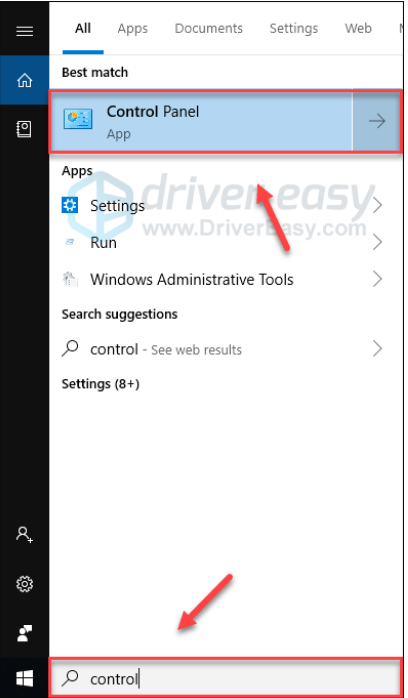
4) Zem Skatīt pēc , atlasiet Kategorija .
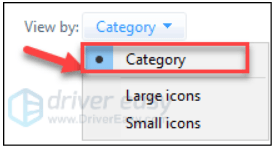
5) Atlasiet Atinstalējiet programmu .
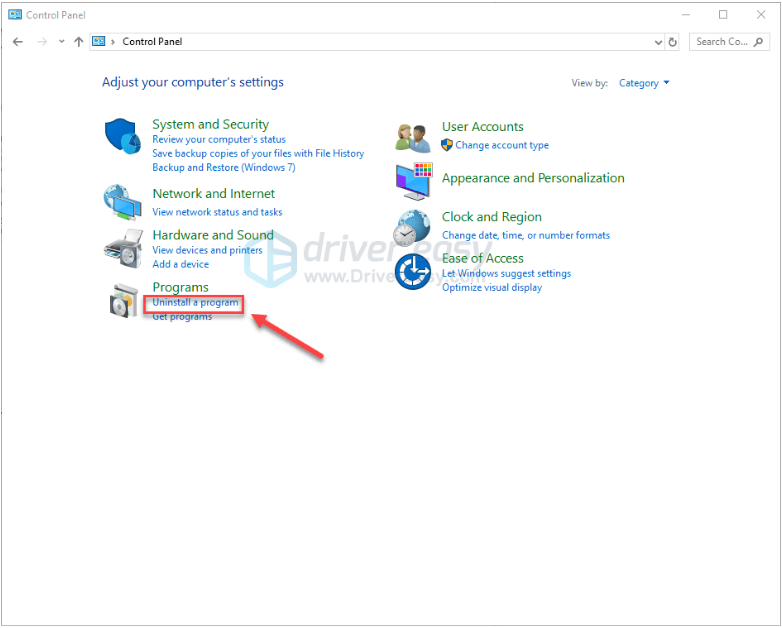
6) Ar peles labo pogu noklikšķiniet Tvaiks un pēc tam noklikšķiniet uz Atinstalēt .
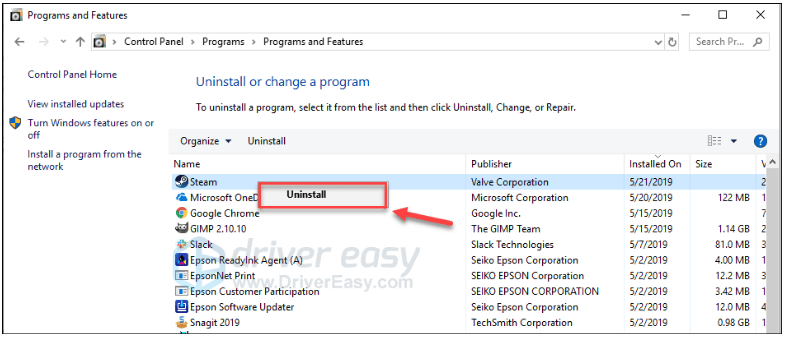
7) Izpildiet ekrānā redzamos norādījumus, lai atinstalētu Steam, un gaidiet, kamēr process būs pabeigts.
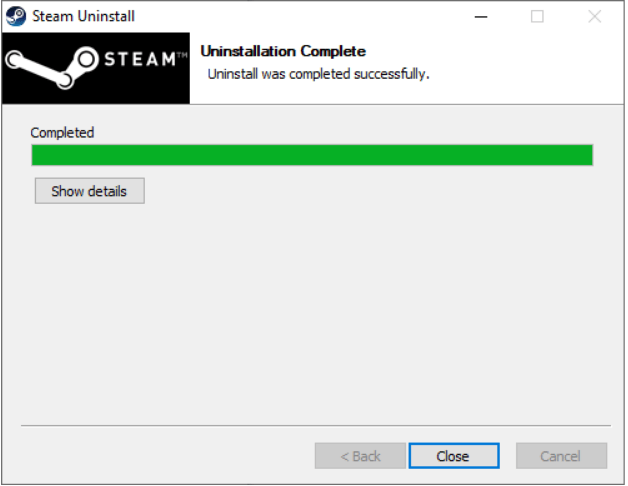
8) Lejupielādēt Tvaiks.
9) Atveriet lejupielādēto failu un instalējiet Steam.
10) Ar peles labo pogu noklikšķiniet uz Tvaika ikona un atlasiet Atvērt faila atrašanās vietu .
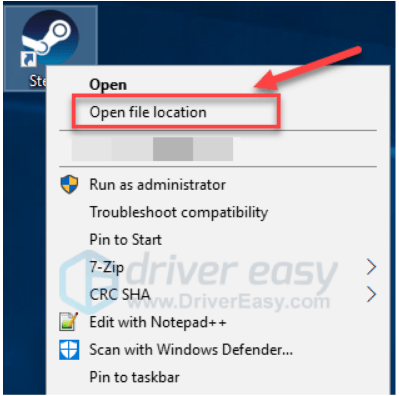
vienpadsmit) Pārvietot dublējumu steamapps mape kuru iepriekš izveidojāt pašreizējā direktorija atrašanās vietā.
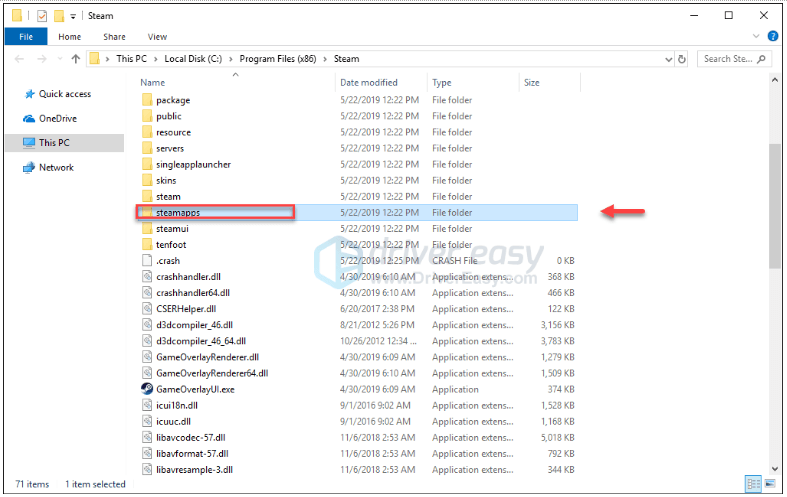
12) Atkārtoti palaidiet Steam, lai pārbaudītu problēmu.
Cerams, ka šis raksts palīdzēja atrisināt jūsu problēmu. Ja jums ir kādi jautājumi vai ieteikumi, lūdzu, atstājiet komentāru zemāk.

![[ATRISINĀTS] Windows pirkstu nospiedumu lasītājs nedarbojas](https://letmeknow.ch/img/knowledge/96/windows-fingerprint-reader-not-working.jpg)
![[Atrisināts] Kā padarīt Minecraft ātrāku - 2020](https://letmeknow.ch/img/technical-tips/56/how-make-minecraft-run-faster-2020.jpg)


![Red Dead Redemption 2 avarē datorā [ATRISINĀTS]](https://letmeknow.ch/img/other/94/red-dead-redemption-2-crash-sur-pc.jpg)
